- 动态与公告
- 产品简介
- 购买指南
- 快速入门
- 域名服务
- 站点加速
- 源站配置
- 边缘函数
- 安全防护
- 规则引擎
- 四层代理
- 数据分析与日志服务
- 工具指南
- 实践教程
- API 文档
- History
- Introduction
- API Category
- Making API Requests
- Site APIs
- Acceleration Domain Management APIs
- Site Acceleration Configuration APIs
- Edge Function APIs
- Alias Domain APIs
- Security Configuration APIs
- Layer 4 Application Proxy APIs
- CreateL4Proxy
- ModifyL4Proxy
- ModifyL4ProxyStatus
- DescribeL4Proxy
- DeleteL4Proxy
- CreateL4ProxyRules
- ModifyL4ProxyRules
- ModifyL4ProxyRulesStatus
- DescribeL4ProxyRules
- DeleteL4ProxyRules
- CreateApplicationProxy
- ModifyApplicationProxy
- ModifyApplicationProxyStatus
- DescribeApplicationProxies
- DeleteApplicationProxy
- CreateApplicationProxyRule
- ModifyApplicationProxyRule
- ModifyApplicationProxyRuleStatus
- DeleteApplicationProxyRule
- Content Management APIs
- Data Analysis APIs
- Log Service APIs
- Billing APIs
- Certificate APIs
- Load Balancing APIs
- Diagnostic Tool APIs
- Custom Response Page APIs
- Version Management APIs
- Data Types
- Error Codes
- 常见问题
- 相关协议
- TEO 政策
- 联系我们
- 词汇表
- 动态与公告
- 产品简介
- 购买指南
- 快速入门
- 域名服务
- 站点加速
- 源站配置
- 边缘函数
- 安全防护
- 规则引擎
- 四层代理
- 数据分析与日志服务
- 工具指南
- 实践教程
- API 文档
- History
- Introduction
- API Category
- Making API Requests
- Site APIs
- Acceleration Domain Management APIs
- Site Acceleration Configuration APIs
- Edge Function APIs
- Alias Domain APIs
- Security Configuration APIs
- Layer 4 Application Proxy APIs
- CreateL4Proxy
- ModifyL4Proxy
- ModifyL4ProxyStatus
- DescribeL4Proxy
- DeleteL4Proxy
- CreateL4ProxyRules
- ModifyL4ProxyRules
- ModifyL4ProxyRulesStatus
- DescribeL4ProxyRules
- DeleteL4ProxyRules
- CreateApplicationProxy
- ModifyApplicationProxy
- ModifyApplicationProxyStatus
- DescribeApplicationProxies
- DeleteApplicationProxy
- CreateApplicationProxyRule
- ModifyApplicationProxyRule
- ModifyApplicationProxyRuleStatus
- DeleteApplicationProxyRule
- Content Management APIs
- Data Analysis APIs
- Log Service APIs
- Billing APIs
- Certificate APIs
- Load Balancing APIs
- Diagnostic Tool APIs
- Custom Response Page APIs
- Version Management APIs
- Data Types
- Error Codes
- 常见问题
- 相关协议
- TEO 政策
- 联系我们
- 词汇表
本文介绍如何安装和配置 Terraform。
步骤1:安装 Terraform
1. 前往 Terraform 官网,使用命令行直接安装 Terraform 或下载二进制安装文件。
2. 解压并配置全局路径。
若您通过命令行安装,则请跳过此步骤。若您通过下载二进制安装文件,则请配置全局路径。
1. 执行以下命令进行解压,请将 1.x.x 替换为您实际安装 Terraform 版本号。
unzip terraform_1.x.x_linux_amd64.zip
2. 执行以下命令,将当前目录添加至
~/.profile 文件中。echo $"export PATH=\\$PATH:$(pwd)" >> ~/.bash_profile
3. 执行以下命令,使全局路径配置生效。
source ~/.bash_profile
1. 在桌面中,右键选择“计算机”,并在弹出菜单中选择属性。
2. 在弹出窗口中,找到并单击高级系统设置。
3. 在弹出的“系统属性”窗口中,单击环境变量。
4. 在“系统变量”中,找到
Path,将 terraform.exe 的绝对路径加入其中。如下图所示:
本文以 Windows 10 操作系统为例,terraform.exe 位于 D:\\xxxx\\terraform 文件下。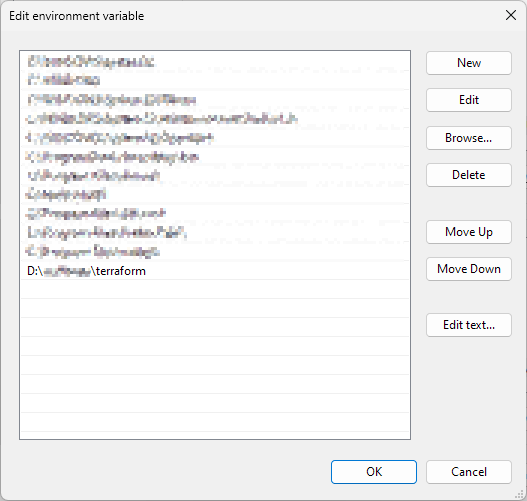
5. 单击确定即可。
3. 执行以下命令,查看是否安装成功。
terraform -version
返回信息如下所示(版本号可能存在差异),则表示安装成功。
> Terraform v1.0.10> on darwin_amd64> Your version of Terraform is out of date! The latest version> is 1.1.0. You can update by downloading from https://www.terraform.io/downloads.html
步骤2:配置安全凭证
1. 登录 访问管理控制台,在左侧导航栏,选择访问密钥 > API 密钥管理。
2. 在 API 密钥管理页面,单击 新建密钥,即可以创建一对 SecretId/SecretKey。

3. 您可通过以下两种方式进行鉴权:
export TENCENTCLOUD_SECRET_ID=<your-secret-id>export TENCENTCLOUD_SECRET_KEY=<your-secret-key>
在用户目录下创建
provider.tf 文件,输入如下内容:
<your-secret-id> 及 <your-secret-key> 请替换为 获取凭证 中的 SecretId 和 SecretKey。provider "tencentcloud" {secret_id = "<your-secret-id>"secret_key = "<your-secret-key>"}
4. 到此已完成 Terraform 安装和环境变量配置,可进行下一步:通过 Terraform 创建站点。

 是
是
 否
否
本页内容是否解决了您的问题?